Az MP4-fájlokat a videó tárolására és megtekintésére, míg az MP3-fájlokat a hang tárolására és megtekintésére használják. Mind az MP4, mind az MP3 fájlformátumnak ugyanaz a származása – mindkettő a Moving Picture Experts Group (MPEG) fájltömörítési formátumából származik. Ráadásul mind az MP4 fájlformátum, mind az MP3 fájlformátum meglehetősen hasonló tulajdonságokkal rendelkezik, az egyetlen jelentős különbség a kettő között az, hogy az MP4 formátum a videó, az MP3 formátum pedig a hang számára készült.
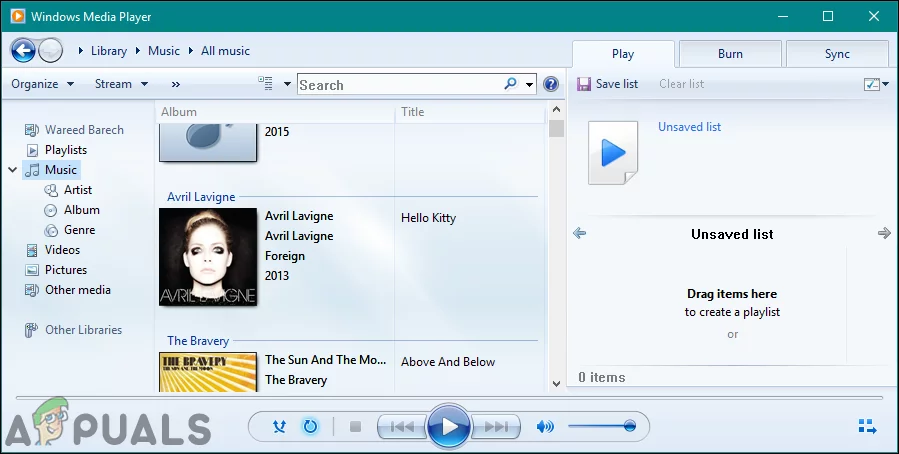
A két formátum közötti konverzió meglehetősen egyszerűen működik. Az MP4 fájlformátum videót és hangot is tartalmaz, míg az MP3 fájlformátum csak hangot. Mivel ez a helyzet, egy MP4 fájl MP3-fájllá alakítható, ha egyszerűen eltávolítjuk a videó tartalmát. Az MP3-fájl MP4-fájllá alakítása azonban nem megy ilyen simán, mivel általában nem lehetséges videót hozzáadni egy hangfájlhoz, és azt MP4-fájllá alakítani. Van egy rakás különböző alkalmazás és program, amelyet a Windows operációs rendszerhez terveztek, és amely képes az MP4 fájlok MP3-fájlokká történő átalakítására. Sőt, még a Microsoft Windows operációs rendszerhez készült natív médialejátszó – a Windows Media Player – is képes az MP4 fájlokat MP3-fájlokká konvertálni.
Néhány gyakori probléma és megoldásuk:
Itt van néhány gyakori probléma, amellyel találkozhat, és néhány megoldásuk:
A Windows Media Player nem mutatja a menüsort:
- Kattintson a Szervezés gombra, majd válassza az Elrendezés lehetőséget.
- Ezután ellenőrizze a “Menüsor megjelenítése” opciót (Ha nem tudja elérni a menüsort, nyomja le a Ctrl + M billentyűkombinációt).
Mentés szürkén:
- Navigáljon a fájl helyére a Fájlkeresőben, kattintson a jobb gombbal a fájlra, és válassza az “Átnevezés” lehetőséget.
- A “.mp4”-t változtassa “.mp3”-ra. (Kattintson a “Nézet” gombra a tetején, és jelölje be a “Fájlnévkiterjesztések” opciót a kiterjesztések megtekintéséhez átnevezés közben).
Ha a Windows Media Player bármelyik verziójával rendelkezik a Windows számítógépén, és szeretné használni azt egy MP4 fájl MP3-fájllá történő átalakításához, a következőket kell tennie:
- A Windows Media Player elindítása.
- Kattintson a Fájl > Megnyit…. A megjelenő Megnyitás párbeszédpanelen navigáljon a számítógépén arra a helyre, ahol az MP3-fájllá konvertálni kívánt MP4 fájl található, keresse meg az MP4 fájlt, és kattintson rá a kiválasztásához, majd kattintson a Megnyitás gombra, hogy megnyíljon a Windows Media Playerben.
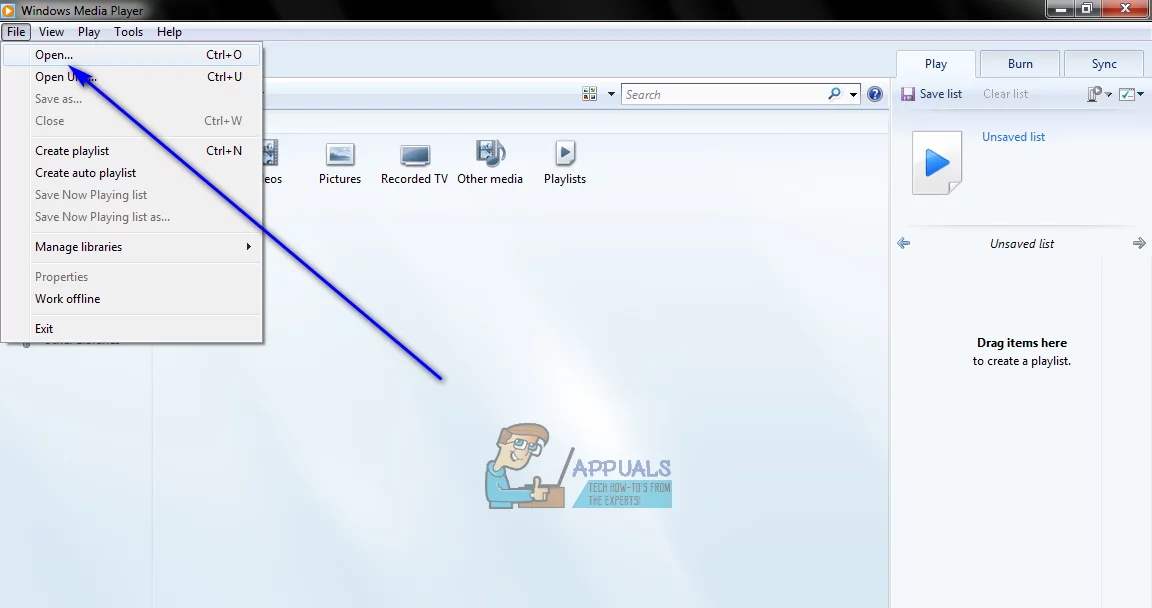
- Miután a cél MP4 fájlt megnyitotta a Windows Media Playerben, kattintson a Fájl > Mentés másként…. gombra. A megjelenő Mentés másként párbeszédpanelen kattintson a Fájlnév: mezőre, vigye az egérmutatót a fájl nevének legvégére (a kiterjesztésre), és a fájl kiterjesztésében lévő 4-est változtassa 3-asra, így a kiterjesztés .mp4-ről .mp3-ra változik.
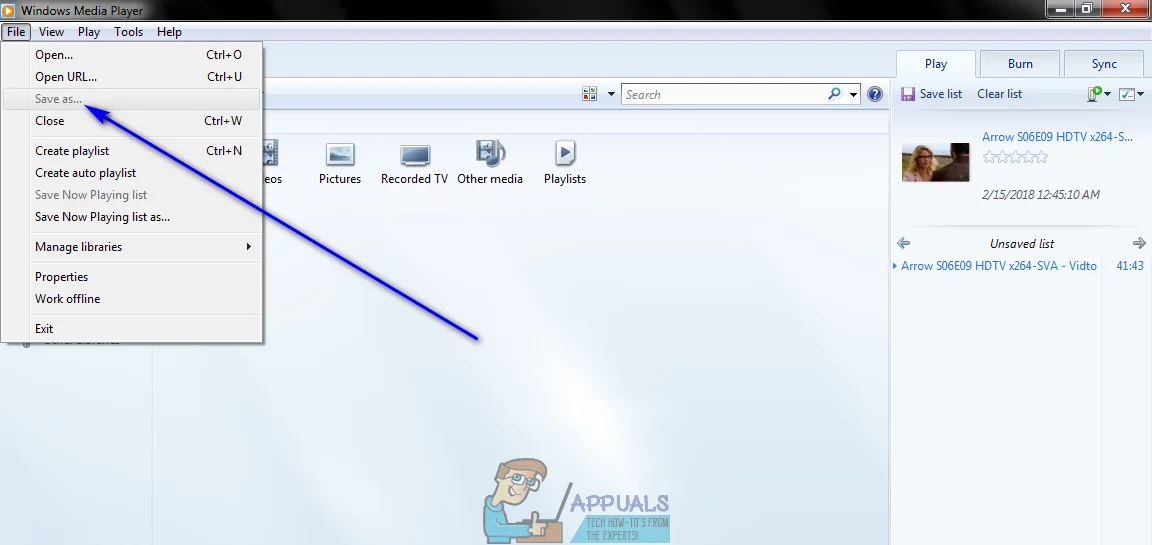
- Navigáljon a számítógépén abba a könyvtárba, ahová az átalakított MP3 fájlt menteni szeretné, és kattintson a Mentés gombra. Amint ezt megteszi, a Windows Media Player megkezdi az MP4 fájl MP3-fájllá történő átalakítását, és a fájl átalakítása után a számítógépen kijelölt helyre kerül mentésre. Ez a folyamat általában nem vesz igénybe sok időt, és meglehetősen gyors.
Amint elvégezte a fent felsorolt és leírt összes lépést, az MP3-fájllá alakítandó MP4-fájl pontos másolata (természetesen a fájl videórésze nélkül) a számítógépen a folyamat során megadott könyvtárba kerül mentésre MP3-fájlként.